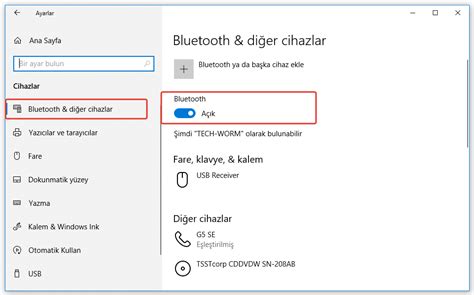Bluetooth cihazını etkinleme, eşleştirme, bağlantı seçeneklerini kontrol etme, ayarları düzenleme ve cihazı test etmenin kolay yollarını keşfedin.Windows 10’u kullananlar için Bluetooth cihazlarını bağlama süreci bazen karmaşık gelebilir. Bu blog yazısında, Windows 10 işletim sistemi kullanıcıları için adım adım Bluetooth cihazı bağlama yöntemini detaylı bir şekilde inceleyeceğiz. Yazı boyunca, Bluetooth cihazını etkinleme, cihazı eşleştirme, bağlantı seçeneklerini kontrol etme, Bluetooth ayarlarını düzenleme ve cihazı test etme gibi adımları detaylı bir şekilde ele alacağız. Bu yöntemleri adım adım takip ederek, Windows 10 işletim sistemi kullanıcıları kolaylıkla Bluetooth cihazlarını bağlayabilecekler. Windows 10’da Bluetooth cihazı bağlama süreci hakkında merak ettiğiniz her şeyi bu yazıda bulabilirsiniz.
Bluetooth cihazını etkinleme
Bluetooth cihazını etkinleme işlemi, Windows 10’da oldukça kolay bir şekilde yapılabilmektedir. İlk olarak, bilgisayarınızın ayarlar bölümüne gidin. Ardından, Cihazlar kısmına tıklayın. Burada, Bluetooth seçeneğini bulacaksınız. Bu seçeneği etkinleştirdiğiniz takdirde, bilgisayarınız Bluetooth cihazlarını algılamaya başlayacaktır.
Eğer bilgisayarınızın Bluetooth özelliği entegre değilse, harici bir Bluetooth adaptörü kullanarak da bu özelliği aktif hale getirebilirsiniz. Adaptörü bilgisayarınıza takın ve ayarlar bölümünden Bluetooth’u etkinleştirin.
Bu işlemleri tamamladıktan sonra, bilgisayarınız Bluetooth cihazlarını algılamaya başlayacak ve bağlantı kurmaya hazır hale gelecektir.
Cihazı eşleştirme
Windows 10‘da Bluetooth cihazınızı başarılı bir şekilde kullanabilmeniz için öncelikle cihazı bilgisayarınızla eşleştirmeniz gerekmektedir. Bu işlemi gerçekleştirmek için cihazınızın Bluetooth özelliğini açmalısınız. Bunun için bilgisayarınızın sağ alt köşesinde bulunan Ayarlar simgesine tıklayarak Ağ ve İnternet bölümünden Bluetooth ve Diğer Cihazlar sekmesine geçiş yapmalısınız.
Ardından Bluetooth ve Diğer Cihazlar sekmesine giriş yaptığınızda karşınıza Bluetooth ve Diğer Cihazlar seçenekleri çıkacaktır. Burada Bluetooth üzerine tıklayarak Bluetooth özelliğini açmalısınız. Daha sonra Cihaz Ekle veya Çıkar butonuna tıklayarak eşleştirmek istediğiniz cihazı seçmelisiniz.
Bu adımları başarıyla tamamlamanızın ardından seçtiğiniz cihazla eşleştirme işleminiz tamamlanmış olacaktır. Bu sayede cihazınızı bilgisayarınızla sorunsuz bir şekilde kullanabilirsiniz.
Bağlantı seçeneklerini kontrol etme
Windows 10’da Bluetooth cihazlarıyla bağlantı kurmak istiyorsanız, bağlantı seçeneklerini kontrol etme adımını uygulamanız gerekmektedir. Bu adım sayesinde cihazınızın görünürlüğünü, kullanılabilirliğini ve diğer bağlantı seçeneklerini düzenleyebilirsiniz. Bu şekilde Bluetooth bağlantılarınızı daha iyi yönetebilirsiniz.
Bağlantı seçeneklerini kontrol etmek için, Windows 10’un Ayarlar bölümüne girmeniz gerekmektedir. Ardından Cihazlar bölümüne tıklayarak Bluetooth ve diğer cihazlar seçeneğine ulaşabilirsiniz. Buradan bağlantı seçeneklerini görebilir ve düzenleyebilirsiniz.
Eğer bağlantı seçeneklerini doğru bir şekilde kontrol eder ve düzenlerseniz, Bluetooth cihazlarınızı daha verimli bir şekilde kullanabilir ve gerektiğinde sorunsuzca bağlantı kurabilirsiniz.
Bluetooth ayarlarını düzenleme
Windows 10 işletim sistemine sahip bir bilgisayar kullanıyorsanız, Bluetooth ayarlarını düzenlemek oldukça kolaydır. Bluetooth ayarlarını düzenleyerek cihazlarınız arasında daha hızlı ve kolay bağlantı kurabilirsiniz. Bilgisayarınızın Bluetooth ayarlarını düzenlemek için ilk adım olarak, görev çubuğunda bulunan Bluetooth simgesine tıklamanız gerekmektedir.
Bluetooth simgesine tıkladıktan sonra, açılan pencerede Ayarları Aç seçeneğine tıklayarak Bluetooth ayarlarını düzenlemeye başlayabilirsiniz. Karşınıza çıkan pencerede, eşleştirilmiş cihazlarınızı görüntüleyebilir, yeni cihazlar ekleyebilir veya Bluetooth’un görünürlüğünü ayarlayabilirsiniz.
Ayrıca, Bluetooth ayarları sayesinde cihazlarınızın erişilebilirliğini de kontrol edebilirsiniz. Bu sayede, hangi cihazların Bluetooth üzerinden bağlantı kurabileceğini belirleyebilir, gerektiğinde bu ayarları düzenleyebilirsiniz. Bu şekilde cihazlarınızın güvenliğini ve kullanımını optimize edebilirsiniz. Bluetooth ayarlarını düzenlemek, kullanım kolaylığını ve performansı artıran önemli bir adımdır.
Cihazı test etme
Windows 10’da Bluetooth cihazını test etmek için, öncelikle cihazınızı açın ve Bluetooth’u etkinleştirin. Ardından, Cihazlar ve Yazıcılar menüsüne gidin ve eşleştirdiğiniz cihazı bulun. Cihazın üzerine sağ tıklayarak Test et seçeneğini seçin. Bu adımda, cihazınızın düzgün bir şekilde çalışıp çalışmadığını kontrol edebilirsiniz.
Cihaz testi sırasında, cihazınızın bağlantısı ve çalışma durumu hakkında bilgi alabilirsiniz. Eğer cihazınızda herhangi bir sorun varsa, bu aşamada tespit edebilir ve gerekli önlemleri alabilirsiniz. Test işlemi tamamlandığında, cihazınızın Windows 10 üzerinde sorunsuz bir şekilde çalışıp çalışmadığı konusunda daha net bir fikre sahip olacaksınız.
Bluetooth cihazınızı test ettikten sonra herhangi bir problemle karşılaşırsanız, bağlantı seçeneklerini kontrol ederek veya Bluetooth ayarlarını düzenleyerek sorunu çözebilirsiniz. Bu adımlar sonucunda cihazınızı Windows 10 üzerinde başarıyla bağlayabilir ve kullanmaya devam edebilirsiniz.